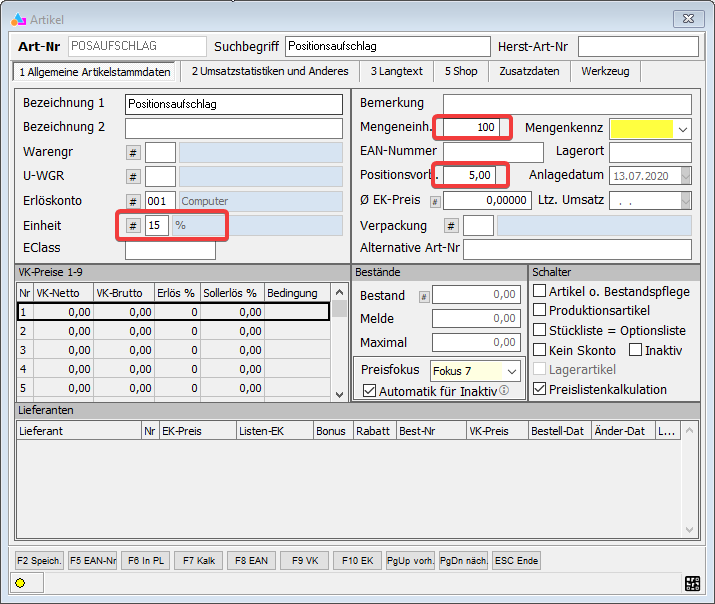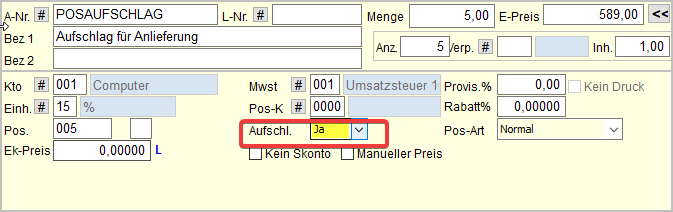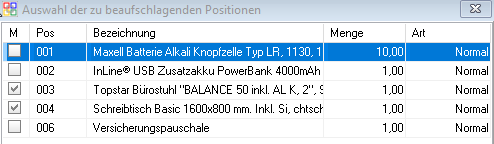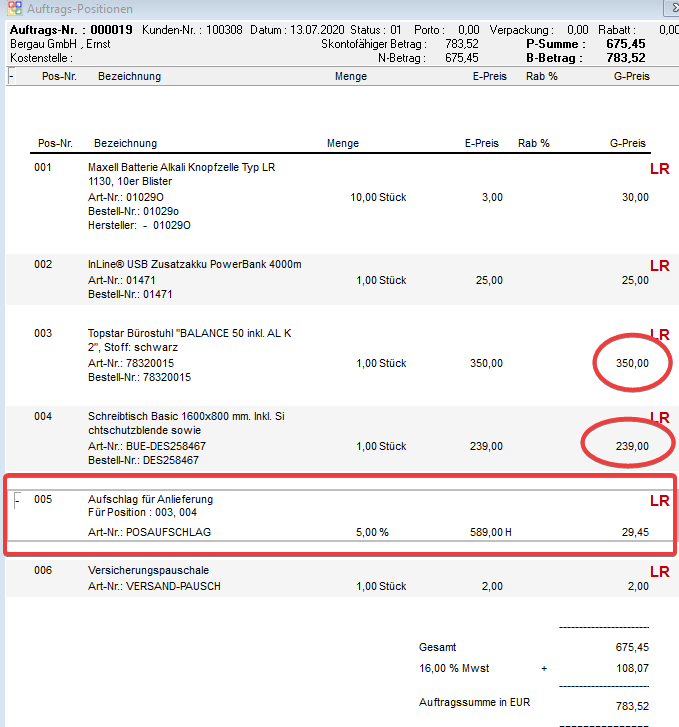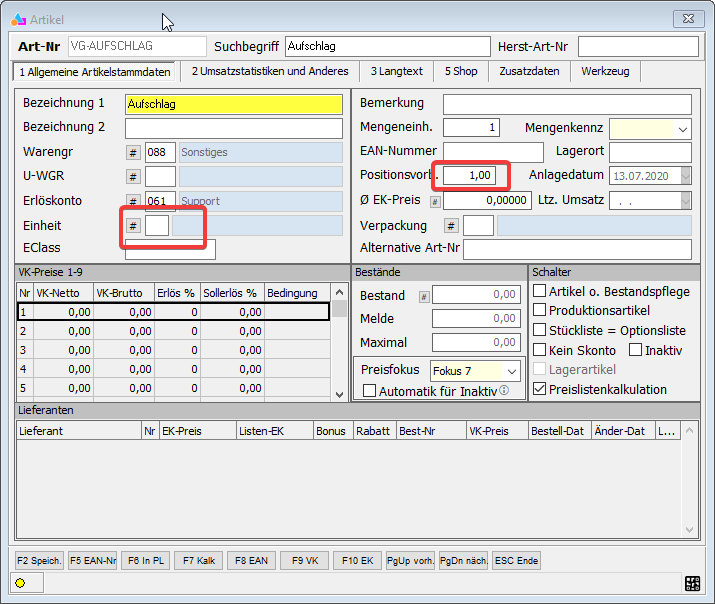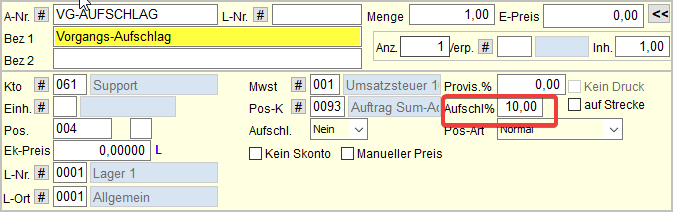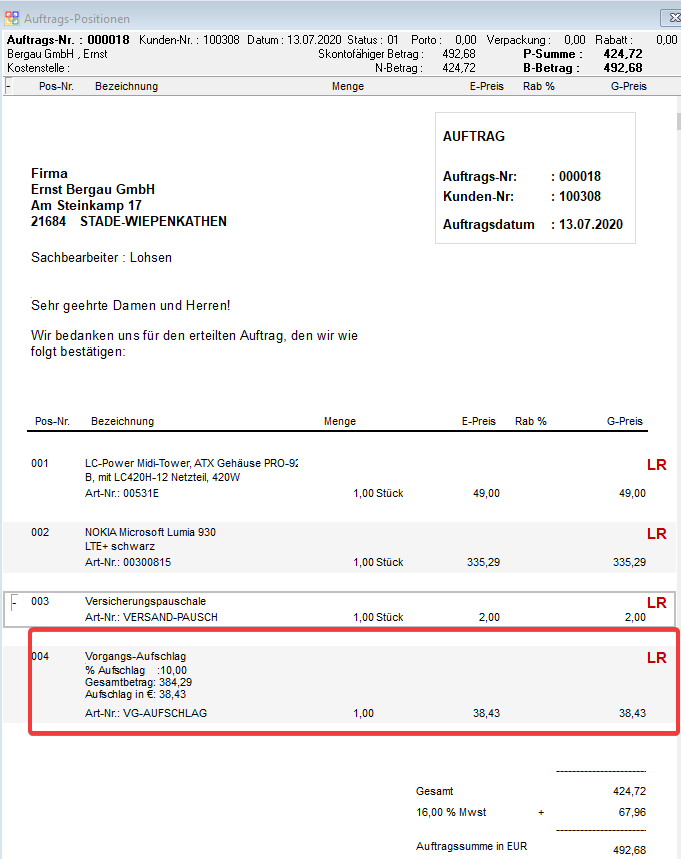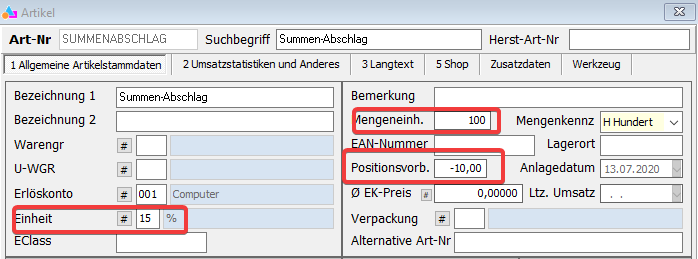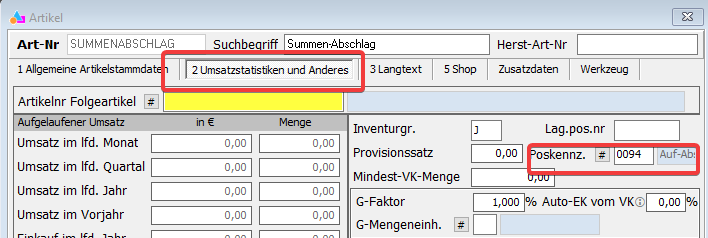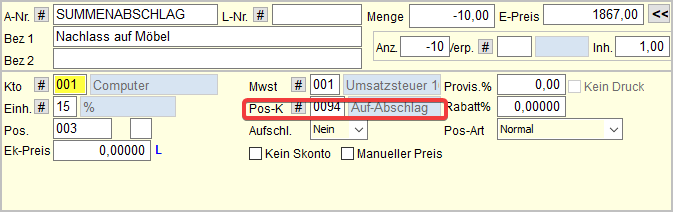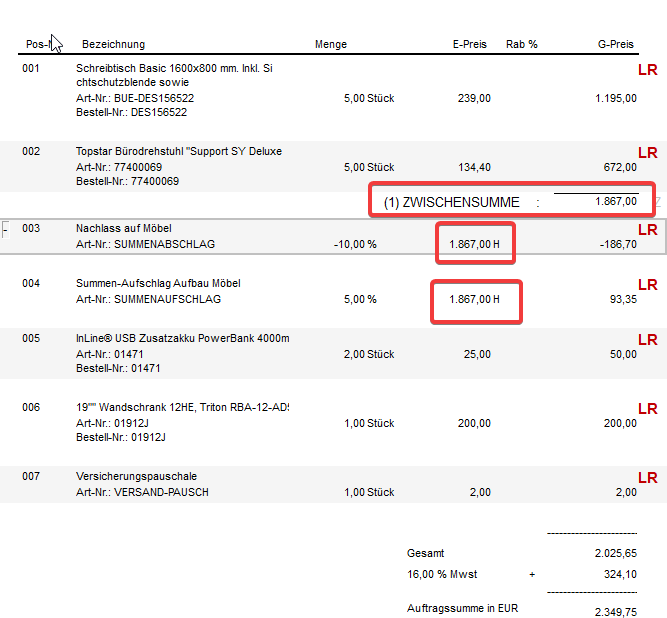OBS/Auftragsbearbeitung/Auftrag/Positionen: Auftrag: Unterschied zwischen den Versionen
Böhrer (Diskussion | Beiträge) Keine Bearbeitungszusammenfassung |
Thiel (Diskussion | Beiträge) |
||
| (20 dazwischenliegende Versionen von 7 Benutzern werden nicht angezeigt) | |||
| Zeile 1: | Zeile 1: | ||
{{Vorlage:Auftragsbearbeitung}} | |||
=Positionen: Auftrag= | |||
Im Fenster Auftragsposition finden Sie im oberen Abschnitt allgemeine Informationen (wie z.B. Auftrags-Nr., Kunden-Nr. und Datum) zum Auftrag vor. Am linken Rand der Positionserfassung sehen Sie ein kleines Symbol ({{Plus}} oder {{Minus}}) Durch klicken auf dieses Symbol wechselt es. Bei dem Minus-Symbol wird Ihnen der gesamte Langtext angezeigt, bei dem Plus-Symbol nur die erste Zeile.<br /> | |||
Im zweiten Fensterbereich werden die einzelnen Positionen des Auftrags aufgeführt. Für jede Position des Auftrags werden in diesem Bereich Positionsnummer, Bezeichnung, Menge, Einzelpreis, Gesamtpreis der Position und ggf. der Rabatt auf die Position dargestellt. Dem Benutzer stehen auch in diesem Fenster wieder mehrere Funktionen zur Verfügung: | |||
*{{Einfg}}''' Ins: ''' In dieser Auswahlbox können Sie bestimmen, was als Auftragsposition eingefügt wird, es stehen Ihnen folgende Unterpunkte zur Auswahl: | |||
**'''Position:''' Es öffnet sich die Maske [[OBS/Eingabemasken/Positionsneuanlage|Positionen-Neuanlage]] | |||
**'''Auftragstext: ''' Hier können Sie einen beliebigen Text eingeben, der dann in den Auftrag übernommen wird. | |||
**'''Zwischensumme: ''' Gerade bei längeren Aufträgen empfiehlt es sich zur besseren Gliederung, Zwischensummen zu verwenden. Die Summe berechnet sich dabei vom Anfang des Auftrags bzw. der vorigen Zwischensumme.[[OBS/Auftragsbearbeitung/Auftrag/Positionen: Auftrag/Titel-/Zwischensummen|Weitere Informationen zu Titel- und Zwischensummen.]] | |||
**'''Titelsumme: ''' Die Titelsumme ermöglicht zusätzlich neben der Zwischensumme Positionen aufzuaddieren. Benötigt wird diese Funktion vorwiegend im Handwerk. [[OBS/Auftragsbearbeitung/Auftrag/Positionen: Auftrag/Titel-/Zwischensummen|Weitere Informationen zu Titel- und Zwischensummen.]] | |||
**'''Leer-Zeile: ''' Hiermit kann eine Leerzeile in den Auftrag eingefügt werden. | |||
**'''Gewerk: ''' Hier können Sie einen Titel für Ihr Gewerk eingeben. | |||
**'''Titel: ''' Hier können Sie einen beliebigen Text eingeben, der in den Auftrag übernommen wird. Sie können so Ihren Auftrag in verschiedene Titel unterteilen, um ihn übersichtlicher zu gestalten. | |||
**'''Eintrag löschen: ''' Mit dieser Funktion können Sie Positionen aus Ihrem Auftrag entfernen. | |||
**'''Auftrag kopieren: '''Sie können ältere bzw. ähnliche Aufträge einfach in dieser Auswahlliste aussuchen und kopieren. Dieser Auftrag braucht dann nur noch entsprechend modifiziert und nicht komplett neu angelegt werden. | |||
**'''Angebot übernehmen:''' Erfahren Sie [[OBS/Auftragsbearbeitung/Positionserfassung/Auftrag-/Angebot übernehmen|hier]] | |||
**'''Aufgabe aus Position anlegen:''' Aus aktuell ausgewählter Positionen eine Aufgabe generieren. | |||
==Tasten und Schaltflächen== | |||
*{{Return}} ''' Ändern: ''' Um eine Position zu ändern, bewegen Sie den Scroll-Balken durch die Cursortasten auf die Position, die geändert werden soll. Betätigen Sie die Enter Taste. Es öffnet sich die Positionserfassungs-Maske, die identisch ist mit der Maske [[OBS/Eingabemasken/Positionsneuanlage|Positionen-Neuanlage]]. Nach den Änderungen speichern Sie bitte Ihre Daten mit {{F2}}. | |||
*{{F4}}''' Masse:''' In Aufträgen können Sie eine Massenermittlung durchführen um die Menge Ihrer Position zu ermitteln. Das genaue Vorgehen wird [[OBS/Auftragsbearbeitung/Auftrag/F4 Massenermittlung|hier]] erläutert. | |||
*{{F7}} '''Nummerieren:''' Wenn Sie das Format der Positionsnummerierung geändert haben betätigen Sie bitte diese Taste um sicherzugehen, dass das Format wirklich übernommen wurde. Die Positionen werden nun neu nummeriert. | |||
Die weiteren Schaltflächen und Tasten finden Sie unter dem Punkt [[OBS/Listen/Tasten und Schaltflächen|Tasten und Schaltflächen für Listen]]. | |||
Hier gelangen Sie zu einem Beispiel: [[OBS/Auftragsbearbeitung/Auftrag/Beispiel: Erstellen eines Auftrages|Erstellen eines Auftrages]]. | |||
- | |||
[[ | |||
==Auf und Abschläge== | |||
OBS unterstützt 3 Varianten für Aufschläge/Abschläge | |||
Positionsaufschläge, Vorgangsaufschläge und Zwischensummenaufschläge | |||
===Variante 1 : Positionsaufschläge=== | |||
Programmparameter 841 „Anzeige Positionen für Auf/Abschlag“ muss auf Ja stehen. | |||
Programmparameter 545 „Auf-Abschlagspositionen möglich“ muss auf Ja stehen. | |||
'''Definition Artikel''' | |||
[[Datei:Artikelmaske 1.png]] | |||
Da es sich um einen Prozentualen Aufschlag/Abschlag handelt muss die Einheit auf Prozent gesetzt werden. Die Mengeneinheit muss auf 100 gesetzt werden. Eine Vorbelegung des Prozentsatzes kann und Positionsvorbelegung hinterlegt werden. | |||
'''Anwendung in der Positionserfassung''' | |||
In der Positionserfassung kann an einer beliebigen Position der Artikel für Positionsaufschlag (hier POSAUFSCHLAG) eingefügt werden. Der Vorgegebene Prozentsatz kann unter Menge abgeändert werden und die Combobox Aufschl. muss auf Ja gestellt werden, damit sich das Fenster „Auswahl der zu beaufschlagenden Positionen“ öffnet. | |||
Für Abschläge muss die Menge negativ erfasst werden. | |||
[[Datei:Pos Edit 1.png]] | |||
'''Achtung:''' Das Auswahlfenster öffnet sich nur nach wechsel der Combobox von Nein auf Ja | |||
[[Datei:Auswahl Positionen.png]] | |||
Nach Speicherung der Auswahl wird die Aufschlags/Abschlags -Position wie im Beispiel dargestellt. Die im Langtext erzeugten Positionsnummern werden zum Zeitpunkt der Erstellung eingetragen. Eine Sortierung durch F7 ergibt keine Änderung. | |||
[[Datei:Positionen 1.png]] | |||
Es können mehrere Aufschlagspositionen in einem Vorgang erfasst werden. | |||
Änderungen in einzelnen Positionen die einer Aufschlagsposition zugeornet sind, führen zur Neukalkulation der Aufschlagsposition. | |||
Es sollten Positionen nicht in unterschiedlichen Aufschlagspositionen benutzt werden, da es zu Kalkulationsfehlern kommen kann. | |||
=== Variante 2 : Vorgangsaufschläge === | |||
Folgende Programmparameter müssen definiert werden. | |||
[[Datei:Parameter 1.png]] | |||
'''Definition Artikel''' | |||
[[Datei:Artikel Maske 2.png]] | |||
==== Anwendung in der Positionserfassung ==== | |||
Der Artikel Vorgangsaufschlag (VG-Aufschlag) kann in der Positionserfassung eingefügt werden. Diese Position wird am Ende der Positionserfassung dargestellt. | |||
[[Datei:Pos Edit 2.png]] | |||
Der gewünschte Aufschlag muss im Feld Aufschl% eingetragen werden. | |||
Als Platzhalter für den Langtext stehen ihnen folgende Felder zu Verfügung | |||
{| | |||
|- | |||
| % Aufschlag: || #PROZENT | |||
|- | |||
| Gesamtbetrag: || #GBETRAG | |||
|- | |||
| Aufschlag in €: || #BETRAG | |||
|} | |||
[[Datei:Positionen 2.png]] | |||
=== Variante 3 : Zwischensummenaufschläge === | |||
'''Definition Artikel:''' | |||
[[Datei:Artikelmaske 3.png]] | |||
[[Datei:Artikelmaske 4.png]] | |||
Da es sich um einen Prozentualen Aufschlag/Abschlag handelt muss die Einheit auf Prozent gesetzt werden. Die Mengeneinheit muss auf 100 gesetzt werden. Eine Vorbelegung des Prozentsatzes kann und Positionsvorbelegung hinterlegt werden. | |||
Das Positionskennzeichen 0094 muss im Artikel gesetzt werden! | |||
[[Datei:Pos Edit 3.png]] | |||
==== Anwendung in der Positionserfassung ==== | |||
Voraussetzung ist eine vorangegangene Zwischensumme der Ebene 1. | |||
In der Positionserfassung kann an einer beliebigen Position der Artikel für Zwischensummen- Aufschlag/Abschlag (hier Summenabschlag) eingefügt werden. Der Vorgegebene Prozentsatz kann unter Menge abgeändert werden. | |||
Für Abschläge muss die Menge negativ erfasst werden. | |||
[[Datei:Positionen 3.png]] | |||
Aktuelle Version vom 17. September 2020, 07:42 Uhr
- A Eigenschaften
- B Ins GAEB-84 Format exportieren
- C Ins GAEB-81 Format exportieren
- D Zusätzliche GAEB Informationen eingeben
- E Andere Filiale anzeigen
- F - Positions-Kalkulation
- K - Finanz-Kalkulator
- P - Preisliste aus Angebot generieren
- Q - Angebot kopieren
- S - Shop-Export als Merkliste
- X QR Code anzeigen
- L Positionsmaterial
- Z - Freitext Suche
- Z1- Angebot in Aufgabe
- Tasten und Schaltflächen
- Weitere Funktionen
- Tasten und Schaltflächen
- Eingabemaske
- Beispiele
- Eingabemaske
- Position
- Beispiel
- Position
- Tasten und Schaltflächen
Positionen: Auftrag
Im Fenster Auftragsposition finden Sie im oberen Abschnitt allgemeine Informationen (wie z.B. Auftrags-Nr., Kunden-Nr. und Datum) zum Auftrag vor. Am linken Rand der Positionserfassung sehen Sie ein kleines Symbol (+ oder -) Durch klicken auf dieses Symbol wechselt es. Bei dem Minus-Symbol wird Ihnen der gesamte Langtext angezeigt, bei dem Plus-Symbol nur die erste Zeile.
Im zweiten Fensterbereich werden die einzelnen Positionen des Auftrags aufgeführt. Für jede Position des Auftrags werden in diesem Bereich Positionsnummer, Bezeichnung, Menge, Einzelpreis, Gesamtpreis der Position und ggf. der Rabatt auf die Position dargestellt. Dem Benutzer stehen auch in diesem Fenster wieder mehrere Funktionen zur Verfügung:
- Einfg Ins: In dieser Auswahlbox können Sie bestimmen, was als Auftragsposition eingefügt wird, es stehen Ihnen folgende Unterpunkte zur Auswahl:
- Position: Es öffnet sich die Maske Positionen-Neuanlage
- Auftragstext: Hier können Sie einen beliebigen Text eingeben, der dann in den Auftrag übernommen wird.
- Zwischensumme: Gerade bei längeren Aufträgen empfiehlt es sich zur besseren Gliederung, Zwischensummen zu verwenden. Die Summe berechnet sich dabei vom Anfang des Auftrags bzw. der vorigen Zwischensumme.Weitere Informationen zu Titel- und Zwischensummen.
- Titelsumme: Die Titelsumme ermöglicht zusätzlich neben der Zwischensumme Positionen aufzuaddieren. Benötigt wird diese Funktion vorwiegend im Handwerk. Weitere Informationen zu Titel- und Zwischensummen.
- Leer-Zeile: Hiermit kann eine Leerzeile in den Auftrag eingefügt werden.
- Gewerk: Hier können Sie einen Titel für Ihr Gewerk eingeben.
- Titel: Hier können Sie einen beliebigen Text eingeben, der in den Auftrag übernommen wird. Sie können so Ihren Auftrag in verschiedene Titel unterteilen, um ihn übersichtlicher zu gestalten.
- Eintrag löschen: Mit dieser Funktion können Sie Positionen aus Ihrem Auftrag entfernen.
- Auftrag kopieren: Sie können ältere bzw. ähnliche Aufträge einfach in dieser Auswahlliste aussuchen und kopieren. Dieser Auftrag braucht dann nur noch entsprechend modifiziert und nicht komplett neu angelegt werden.
- Angebot übernehmen: Erfahren Sie hier
- Aufgabe aus Position anlegen: Aus aktuell ausgewählter Positionen eine Aufgabe generieren.
Tasten und Schaltflächen
- ↩ Enter Ändern: Um eine Position zu ändern, bewegen Sie den Scroll-Balken durch die Cursortasten auf die Position, die geändert werden soll. Betätigen Sie die Enter Taste. Es öffnet sich die Positionserfassungs-Maske, die identisch ist mit der Maske Positionen-Neuanlage. Nach den Änderungen speichern Sie bitte Ihre Daten mit F2.
- F4 Masse: In Aufträgen können Sie eine Massenermittlung durchführen um die Menge Ihrer Position zu ermitteln. Das genaue Vorgehen wird hier erläutert.
- F7 Nummerieren: Wenn Sie das Format der Positionsnummerierung geändert haben betätigen Sie bitte diese Taste um sicherzugehen, dass das Format wirklich übernommen wurde. Die Positionen werden nun neu nummeriert.
Die weiteren Schaltflächen und Tasten finden Sie unter dem Punkt Tasten und Schaltflächen für Listen.
Hier gelangen Sie zu einem Beispiel: Erstellen eines Auftrages.
Auf und Abschläge
OBS unterstützt 3 Varianten für Aufschläge/Abschläge Positionsaufschläge, Vorgangsaufschläge und Zwischensummenaufschläge
Variante 1 : Positionsaufschläge
Programmparameter 841 „Anzeige Positionen für Auf/Abschlag“ muss auf Ja stehen.
Programmparameter 545 „Auf-Abschlagspositionen möglich“ muss auf Ja stehen.
Definition Artikel
Da es sich um einen Prozentualen Aufschlag/Abschlag handelt muss die Einheit auf Prozent gesetzt werden. Die Mengeneinheit muss auf 100 gesetzt werden. Eine Vorbelegung des Prozentsatzes kann und Positionsvorbelegung hinterlegt werden.
Anwendung in der Positionserfassung
In der Positionserfassung kann an einer beliebigen Position der Artikel für Positionsaufschlag (hier POSAUFSCHLAG) eingefügt werden. Der Vorgegebene Prozentsatz kann unter Menge abgeändert werden und die Combobox Aufschl. muss auf Ja gestellt werden, damit sich das Fenster „Auswahl der zu beaufschlagenden Positionen“ öffnet. Für Abschläge muss die Menge negativ erfasst werden.
Achtung: Das Auswahlfenster öffnet sich nur nach wechsel der Combobox von Nein auf Ja
Nach Speicherung der Auswahl wird die Aufschlags/Abschlags -Position wie im Beispiel dargestellt. Die im Langtext erzeugten Positionsnummern werden zum Zeitpunkt der Erstellung eingetragen. Eine Sortierung durch F7 ergibt keine Änderung.
Es können mehrere Aufschlagspositionen in einem Vorgang erfasst werden. Änderungen in einzelnen Positionen die einer Aufschlagsposition zugeornet sind, führen zur Neukalkulation der Aufschlagsposition. Es sollten Positionen nicht in unterschiedlichen Aufschlagspositionen benutzt werden, da es zu Kalkulationsfehlern kommen kann.
Variante 2 : Vorgangsaufschläge
Folgende Programmparameter müssen definiert werden.
Definition Artikel
Anwendung in der Positionserfassung
Der Artikel Vorgangsaufschlag (VG-Aufschlag) kann in der Positionserfassung eingefügt werden. Diese Position wird am Ende der Positionserfassung dargestellt.
Der gewünschte Aufschlag muss im Feld Aufschl% eingetragen werden.
Als Platzhalter für den Langtext stehen ihnen folgende Felder zu Verfügung
| % Aufschlag: | #PROZENT |
| Gesamtbetrag: | #GBETRAG |
| Aufschlag in €: | #BETRAG |
Variante 3 : Zwischensummenaufschläge
Definition Artikel:
Da es sich um einen Prozentualen Aufschlag/Abschlag handelt muss die Einheit auf Prozent gesetzt werden. Die Mengeneinheit muss auf 100 gesetzt werden. Eine Vorbelegung des Prozentsatzes kann und Positionsvorbelegung hinterlegt werden. Das Positionskennzeichen 0094 muss im Artikel gesetzt werden!
Anwendung in der Positionserfassung
Voraussetzung ist eine vorangegangene Zwischensumme der Ebene 1. In der Positionserfassung kann an einer beliebigen Position der Artikel für Zwischensummen- Aufschlag/Abschlag (hier Summenabschlag) eingefügt werden. Der Vorgegebene Prozentsatz kann unter Menge abgeändert werden. Für Abschläge muss die Menge negativ erfasst werden.